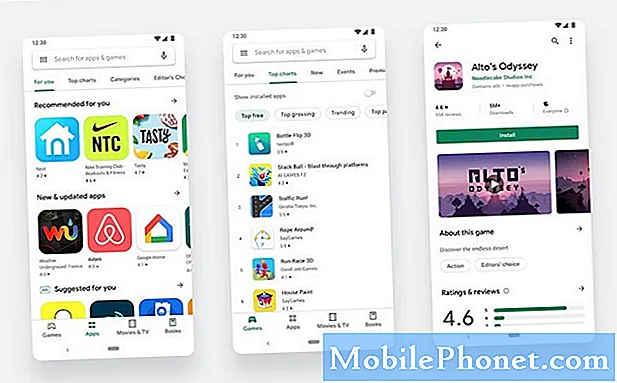Садржај
Мицрософт налог је као лепило. То је постало истинитије јер је Мицрософт побољшао Виндовс додавањем нових услуга, поставки и функција претплате. Споредни ефекат практично захтева да Мицрософт налог добије најбоље од Виндовса је да завршите са много и много уређаја повезаних са Мицрософт налогом. На крају ћете морати да уклоните неке.
То је ваш Мицрософт налог који омогућава да се подешавања синхронизују са уређаја на уређај. Мицрософт налози су начин на који уграђена апликација ОнеДриве зна на који се рачун повезује или како наплаћује рачун за куповину апликације или видеозаписа. Од Мицрософта се захтева да извуче максимум из оперативног система Виндовс 10. Због тога Мицрософт снажно охрабрује кориснике да се пријаве са једном или да их креирају приликом постављања Виндовс рачунара.

Можете да повежете свој Мицрософт налог са онолико уређаја колико желите, али после 10 уређаја од вас ће бити затражено да уклоните уређај пре него што инсталирате апликације из Виндовс продавнице. Ако имате обиман списак уређаја на рачуну, могу се појавити и друга питања. На пример, Мицрософтова сопствена претплатничка услуга Гроове Мусиц корисницима омогућава преузимање песама за репродукцију ван мреже на четири различита уређаја.
Ево како да избришете уређаје са Мицрософт налога.
Избришите уређаје са Мицрософт налога: Пре него што почнемо
Да бисте уклонили уређај са Мицрософт налога, биће вам потребан приступ интернету за почетак. То је зато што то није нешто што можете да урадите без веб прегледача. Виндовс 10 има начина да уклони налоге са рачунара, али Веб локација Мицрософт налога нуди детаљнији преглед сваког уређаја који је прикључен на ваш налог.
Пре него што покушате да избришете уређаје са Мицрософт налога, идите на уређај који желите да уклоните. Додирните или кликните на траку за претрагу и откуцајте О вашем рачунару. Оно што тражите је име вашег рачунара. Само напријед и запиши. Помоћи ће вам да изаберете рачунар из листе уређаја који су прикључени на ваш налог. Ове информације нису обавезне, али ће вас спасити од потребе да погађате. Мицрософт ради велики посао идентификовања већине уређаја по њиховим именима, али неки од његових партнера - укључујући и Леново - нису.

Такође имајте на уму да користимо Мицрософтов оперативни систем Виндовс 10 са инсталираном Виндовс 10 Анниверсари. Ажурирање ће почети да се аутоматски инсталира на рачунаре почетком августа. Процес на мрежи је исти, али област О вашем рачунару може изгледати мало другачије.
Пошто ћете морати да се пријавите на Мицрософт налог на мрежи помоћу прегледача, добро је да телефон имате у близини. Мицрософт вас може приморати да унесете код који шаље на ваш телефон као текстуалну поруку.
Брисање уређаја са Мицрософт налога
Отворите веб прегледач и идите на аццоунт.ливе.цом.

Овде можете бити упитани да унесете своје корисничко име и лозинку, као и да унесете код који је послат на ваш телефон. Ако нисте, то је зато што сте се раније пријавили на Мицрософт налог на овом рачунару. Додирните или кликните на Девицес (Уређаји). То је четврта опција менија десно уз врх странице.

Сада додирните или кликните Иоур Девицес.

Оно што би требало да имате је комплетна анализа свих уређаја који су икада повезани са вашим Мицрософт налогом. Обратите пажњу на то да су неки од уређаја на нашој листи лако препознатљиви због рада који је произвођач уређаја урадио на свом крају. Због тога је важно записивање имена уређаја који покушавате да уклоните.

Ако сте се већ физички ријешили уређаја који желите уклонити, Мицрософт пружа довољно информација да бисте закључили који уређаји треба уклонити. Покушајте да унесете број модела уређаја који Мицрософт обезбеђује у претраживачу да бисте пронашли назив бренда уређаја. Такође можете користити временску ознаку да бисте одлучили шта треба да иде. Ако сте у јануару продали рачунар и ваш Мицрософт налог од тада није видео уређај на вашој листи, вероватно је да је то уређај који желите да уклоните.
Додирните или кликните на Уклоните овај рачунар или Уклони овај лаптоп. Можда ћете морати поново да наведете лозинку за Мицрософт налог.

Сада изаберите поље за потврду у којем пише да сте спремни за уклањање рачунара и додирнути или кликнути на Уклони дугме.

То је то. Избрисали сте тај уређај са Мицрософт налога. Нажалост, Мицрософт не дозвољава корисницима да даљински ресетују своје уређаје. То значи да ако је ваш рачунар изгубљен или украден, уклањање уређаја не чини ништа више него осигурава да уређај не заузима слот који можете користити за други уређај.
Такође, уклањање уређаја са ваше листе уређаја не мора обавезно да га уклони из Мицрософтових медијских апликација из неког разлога. Уређаји прикључени на Гроове Мусиц претплату морају бити уклоњени из области Музички уређаји. Уређаји које сте овластили за куповину видеозаписа уопште се не могу уклонити путем прегледача. Уместо тога, морате да их избришете из апликације Филмови и ТВ или Филмови и ТВ на том уређају.